9 روش برتر برای رفع عدم ارسال ایمیل توسط جیمیل در اندروید
در این مقاله تخصصی از مجله 98zoom میخواهیم از 9 روش برتر برای رفع عدم ارسال ایمیل توسط جیمیل در اندروید با شما صحبت کنیم ، پس با یک مقاله مفید و آموزشی دیگر از تیم نود و هشت زوم همراه ما باشید :
جیمیل برای اندروید با رابط کاربری Material You و ویجتها تغییرات خوبی دریافت کرده است. در حالی که برنامه پیشفرض ایمیل در اندروید دارای ویژگیهای غنی است، اما خالی از اشکال نیست. بسیاری از آنها مشکلاتی را در مورد دانلود نکردن پیوستها توسط جیمیل، تأخیر در اعلانها و خطاهای دریافت یا ارسال ایمیل مطرح کردهاند. مورد دوم کاملاً آزاردهنده است و ممکن است ارتباط را قطع کند. در اینجا بهترین راه برای رفع عدم ارسال ایمیل توسط جیمیل در اندروید وجود دارد.
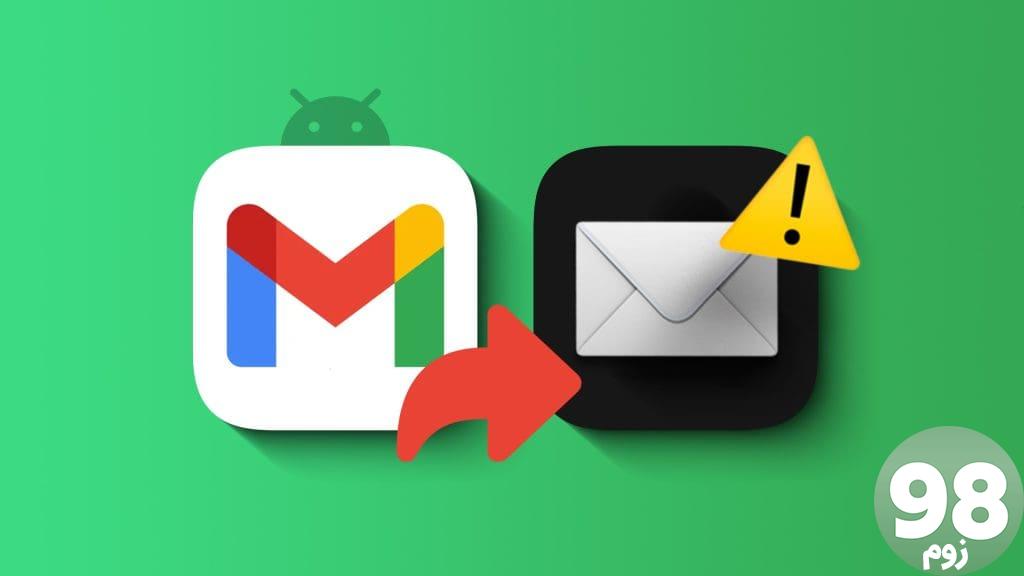
آیا اغلب هنگام ارسال ایمیل در جیمیل برای اندروید خطا دریافت می کنید؟ همیشه میتوانید به نسخه وب Gmail بروید، اما در هر شرایطی ناخوشایند است. چندین عامل می تواند بر تجربه Gmail در اندروید تأثیر بگذارد. شما نمی توانید به دلیل خاصی مشکل را مشخص کنید.
1. آدرس ایمیل را دوباره بررسی کنید
وقتی آدرس ایمیل را در حساب Google خود ذخیره نمی کنید، باید شناسه ایمیل را به صورت دستی در جیمیل تایپ کنید. حتی یک اشتباه تایپی کوچک در آدرس ایمیل وارد شده شما می تواند منجر به مشکلاتی مانند مشکل “نمی توان ایمیل در جیمیل ارسال کرد”.
باید آدرس ایمیل وارد شده را بررسی کنید و اشتباهات املایی را برطرف کنید.
2. اتصال شبکه را بررسی کنید
آیا می خواهید یک فایل بزرگ را از طریق ایمیل در جیمیل ارسال کنید؟ اگر این کار را در یک اتصال اینترنتی ناقص انجام دهید، ممکن است یک خطا دریافت کنید. باید به یک شبکه Wi-Fi پرسرعت متصل شوید و دوباره امتحان کنید. و اگر اتصال شبکه فعال است، حالت هواپیما را برای بازنشانی اتصالات بی سیم امتحان کنید.
مرحله 1: از صفحه اصلی به پایین بکشید و حالت هواپیما را فعال کنید.
مرحله 2: بعد از چند ثانیه آن را غیرفعال کنید.
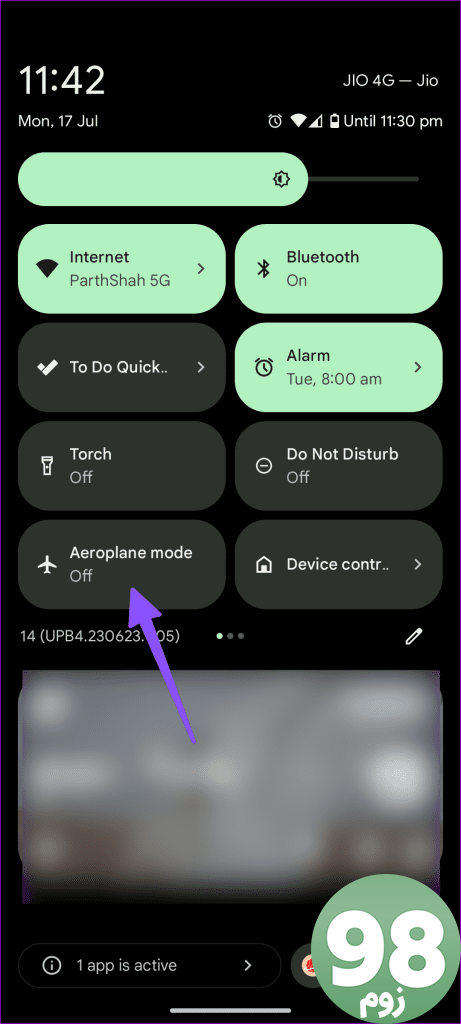
اگر مشکل در گوشی شما همچنان ادامه داشت، تنظیمات شبکه را بازنشانی کنید.
3. فایل های بزرگ را پیوست نکنید
محدودیت اندازه فایل پیوست جیمیل 25 مگابایت تعیین شده است. اگر بخواهید فایلی بزرگتر از 25 مگابایت را در ایمیلی پیوست کنید، برنامه Android نمی تواند پیام را ارسال کند. میتوانید از پلتفرمهای دیگری مانند Teams، Slack یا حتی برنامههای پیامرسانی فوری مانند WhatsApp یا Telegram برای ارسال فایلهای حجیم به گیرنده استفاده کنید.
اگر ایمیل تنها نقطه تماس شماست، پست اختصاصی ما را بخوانید تا بهترین روش های ارسال فایل حجیم از طریق Gmail را بیاموزید.
4. جیمیل را باز نگه دارید
برخی از پوسته های اندروید مانند Realme UI، ColorOS و MIUI دارای مدیریت تهاجمی RAM هستند. آنها برنامه ها را در پس زمینه می کشند تا باتری را حفظ کنند.
هنگام ارسال ایمیل باید جیمیل را در پیش زمینه باز نگه دارید. پس از ارسال موفقیت آمیز ایمیل، می توانید برنامه را ببندید.
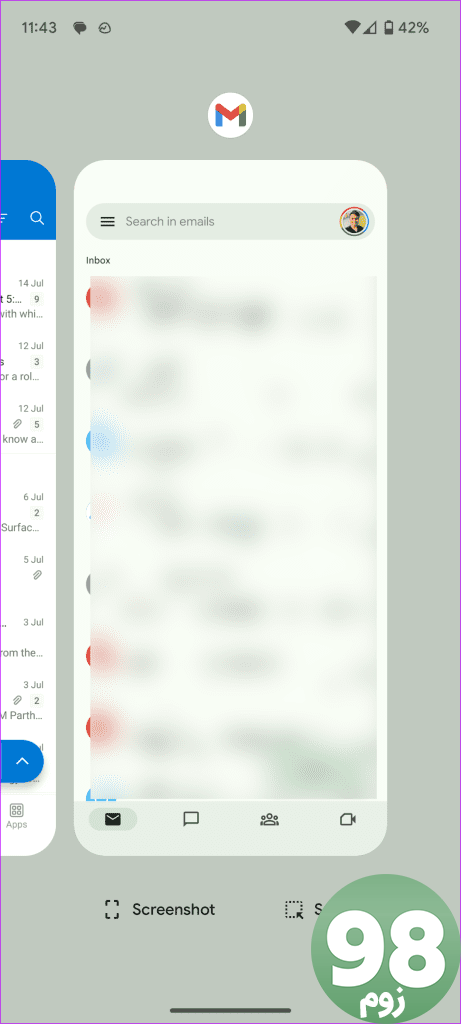
5. Google Drive Storage را بررسی کنید
حساب Google شما با 15 گیگابایت فضای ذخیرهسازی رایگان ارائه میشود که بین Google Photos، Drive و Gmail تقسیم شده است. وقتی فضای حسابتان تمام شود، نمیتوانید ایمیلهایی را در Gmail دریافت یا ارسال کنید.
مرحله 1: برنامه Gmail را در تلفن خود راه اندازی کنید.
مرحله 2: روی عکس نمایه خود در گوشه سمت راست بالا ضربه بزنید و Storage را انتخاب کنید.
مرحله 3: تفکیک جزئیات ذخیره سازی را بررسی کنید. برای یادگیری پیشنهادات برای حذف فایلهای بزرگ و غیر ضروری، روی Clean up space کلیک کنید.
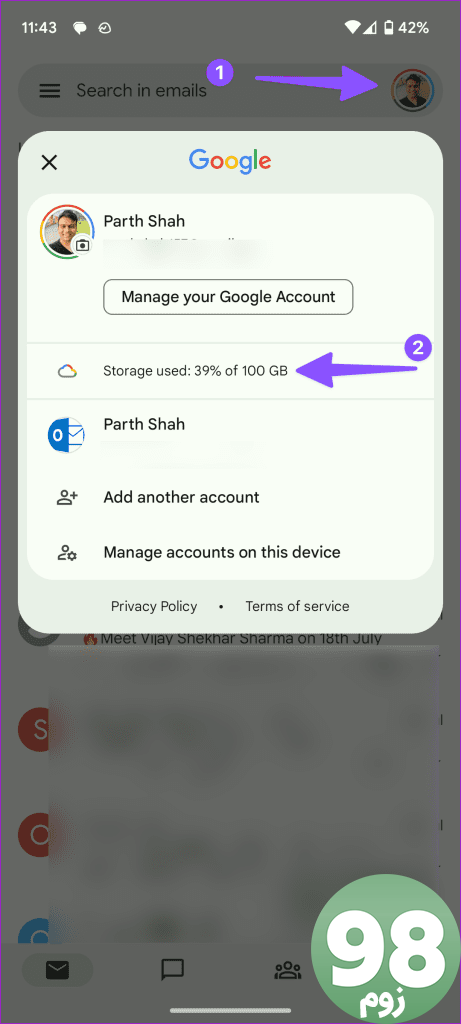
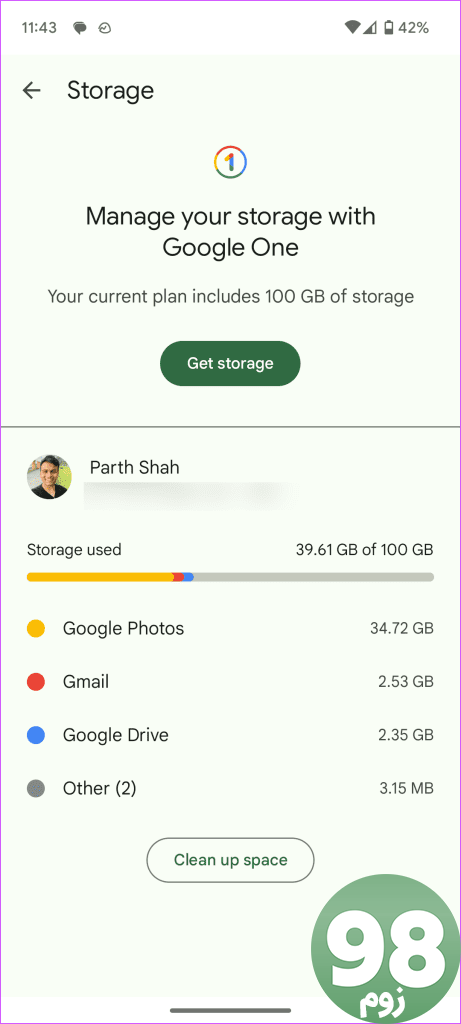
همچنین میتوانید مشترک یکی از برنامههای Google One برای افزایش فضای ذخیرهسازی شوید.
6. جیمیل را غیرفعال و فعال کنید
جیمیل روی همه گوشی های اندرویدی از قبل نصب شده است. در حالی که نمی توانید آن را حذف نصب کنید، می توانید برنامه را در اندروید غیرفعال و فعال کنید.
مرحله 1: روی نماد برنامه Gmail ضربه طولانی بزنید و منوی اطلاعات برنامه را باز کنید.
مرحله 2: روی Disable ضربه بزنید. بعد از مدتی آن را فعال کنید.
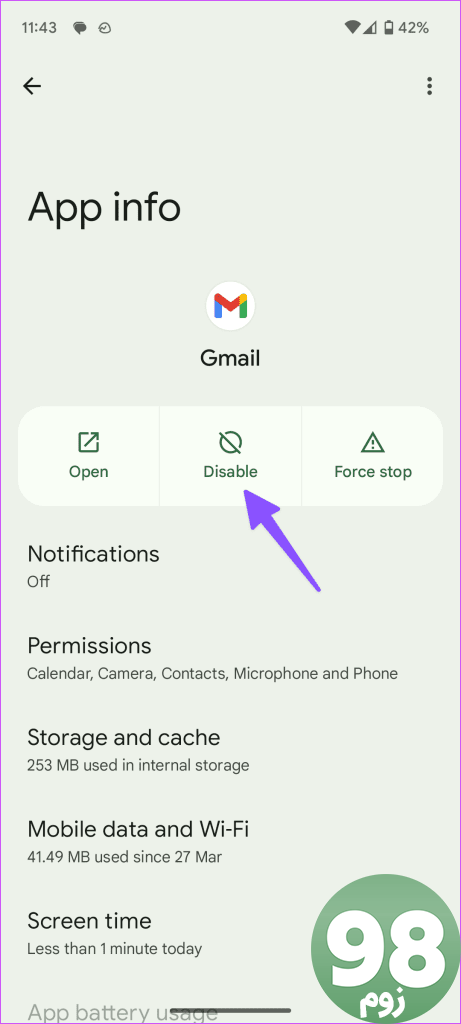
برنامه Gmail را راه اندازی کنید و سعی کنید بدون هیچ مشکلی ایمیل ارسال کنید.
7. کش جیمیل را پاک کنید
Gmail حافظه پنهان را در پسزمینه جمعآوری میکند تا عملکرد برنامه را در تلفن شما بهبود بخشد. هنگامی که یک کش فاسد جمع آوری می کند، ممکن است در ارسال ایمیل با مشکلاتی مواجه شوید.
مرحله 1: منوی اطلاعات Gmail را باز کنید (مراحل بالا را بررسی کنید).
مرحله 2: “Storage and cache” را انتخاب کنید. از منوی زیر روی Clear cache ضربه بزنید.
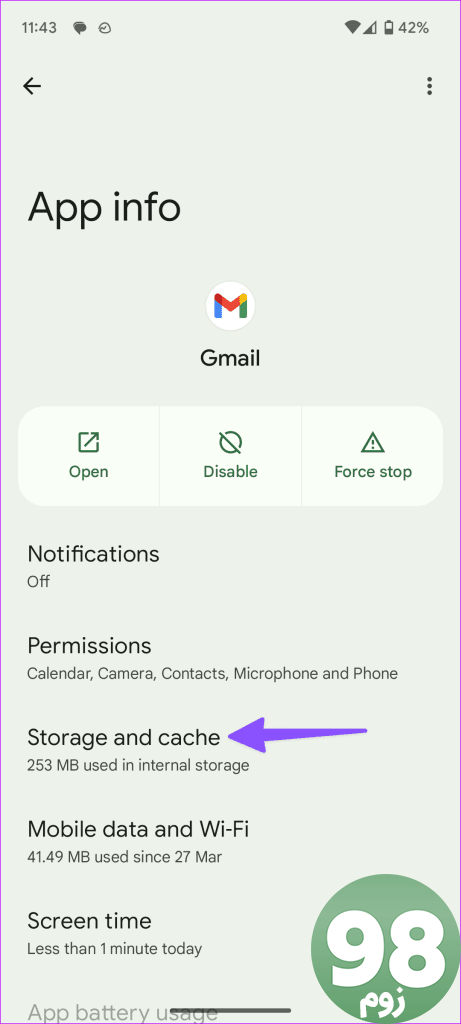
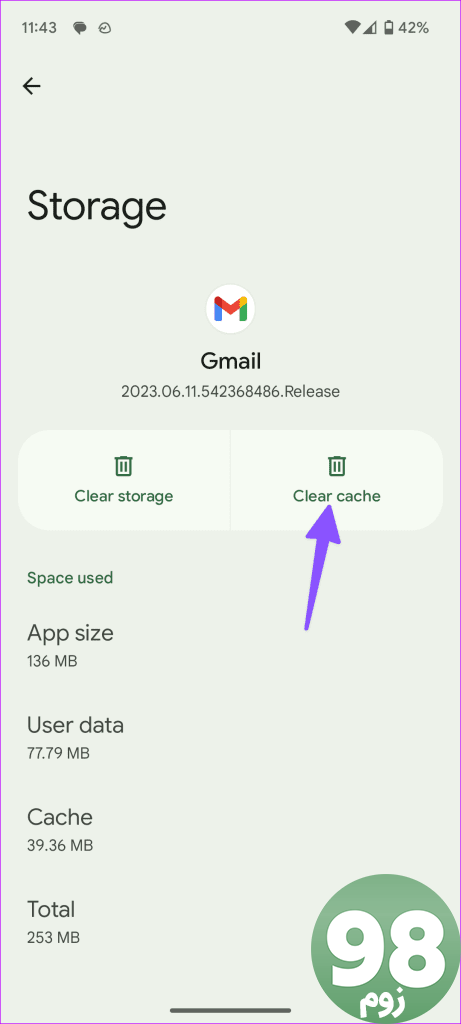
8. Gmail را به روز کنید
یک برنامه قدیمی Gmail ممکن است منجر به مشکلاتی در ارسال ایمیلهای در صف در برنامه شود. باید Play Store را راه اندازی کنید و جیمیل را به آخرین نسخه به روز کنید.
9. Gmail Alternatives را در اندروید امتحان کنید
اگر بینظمیهای Gmail ادامه داشت، به برنامه ایمیل دیگری در Android بروید. هیچ کمبودی در برنامه های ایمیل توانا در اندروید وجود ندارد. Microsoft Outlook و Spark بهترین انتخاب های ما برای نیازهای ایمیل شما هستند.
به گفتگوهای روان در Gmail ادامه دهید
آیا در حال تلاش برای ارسال یک فایل خراب یا خراب از طریق جیمیل در اندروید هستید؟ ممکن است در ارسال ایمیل با چنین فایل هایی با مشکل مواجه شوید. قبل از اینکه به برنامه ایمیل دیگری بروید، از ترفندهای بالا استفاده کنید تا در کوتاه ترین زمان مشکل را برطرف کنید.
امیدواریم از این مقاله 9 روش برتر برای رفع عدم ارسال ایمیل توسط جیمیل در اندروید مجله نود و هشت زوم نیز استفاده لازم را کرده باشید و در صورت تمایل آنرا با دوستان خود به اشتراک بگذارید و با امتیاز از قسمت پایین و درج نظرات باعث دلگرمی مجموعه مجله 98zoom باشید
لینک کوتاه مقاله : https://5ia.ir/cdLluL
کوتاه کننده لینک
کد QR :

 t_98zoom@ به کانال تلگرام 98 زوم بپیوندید
t_98zoom@ به کانال تلگرام 98 زوم بپیوندید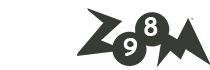








آخرین دیدگاهها